文章目錄

嗨,各位戰國策的使用者你們好,我是你的雲端技術員KA,想必在經營一個Wordpress架設的網站,擔心的不只是Wordpress主機端穩定度,更擔心的應該是辛苦建立好的資料,受損或者遺失吧?
網路上的狀況千百種,有可能被他人惡意攻擊,也有可能自己誤刪了資料等等或者其他原因,因此定期的備份是非常重要的!
|備份有什麼好處?
學生時期,應該人手會有一支隨身碟吧?常常都有教師會說,要記得把資料備。那時只知道,一定要把辛苦製作的簡報、作品放到隨身碟裡面,但這個步驟就是備份的一種形式,而網路世界也是一樣的,將網站的資料放到某個地方,定期的把資料傳輸到第三方平台,可以有效減少網站壞掉的損失,也可以在第一時間內恢復所有資料。所以平時就要做好定期備份的習慣,才不會將辛苦製作的網站及內容,突然間消失,造成血本無歸啊!
接下來KA就大家如何使用 UpdraftPlus 這個外掛來定期備份吧。
|UpdraftPlus介紹
UpdraftPlus 是一個自動備份外掛,在全球已經有超過 2 百萬次以上的下載與安裝數,設定快速安裝簡單,是個非常好上手的外掛之一。UpdraftPlus 的設定可以直接透過手動方式立即將網站進行備份,或者是指定備份某些核心資料夾的內容。除此之外還能夠選擇雲端硬碟空間來做串聯,像是Dropbox、Google Drive、Amazon S3、RackSpace、CloudDreamObjects….等等,都是可以使用的,在設定介面中,自動將 WordPress 網站的資料庫、外掛、主題備份到雲端或虛擬主機當中,並且,也能夠隨時一鍵將這些備份檔案還原至網站當中。
接下來就來教大家如何使用UpdraftPlus吧!
|UpdraftPlus使用步驟
STEP 1
首先先到 WordPress 的後台控制面板中,點選「外掛 > 安裝外掛」頁面,在搜尋框中輸入「UpdraftPlus」,並點選「立即安裝」按鈕。完成後,點選「啟用」即可。
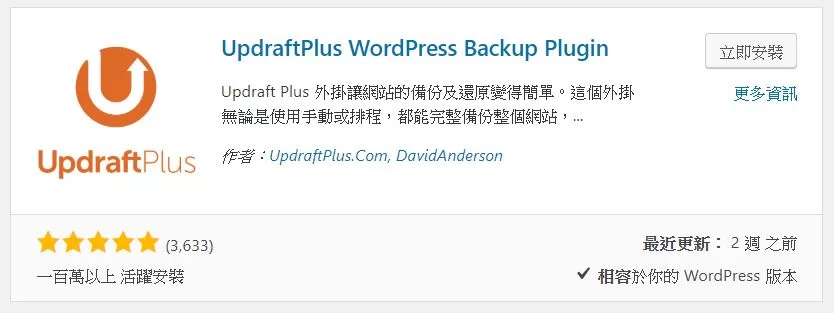
▲安裝 UpdraftPlus WordPress Backup Plugin
STEP 2
回到已安裝外掛的區域,看到這些選項代表有正確啟用,接著點選「設定」。也可以點選左邊選單「設定 > UpdraftPlus 備份」

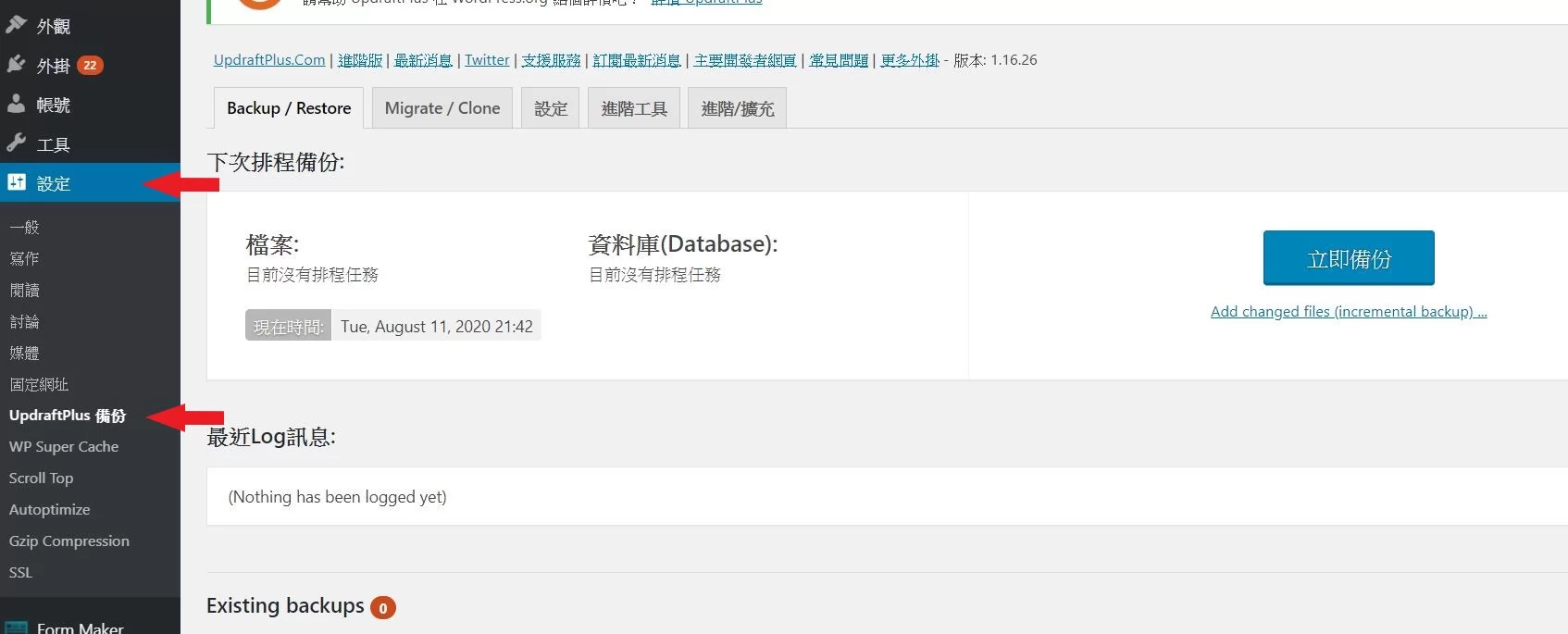
▲點選UpdraftPlus備份
STEP3
點選「設定」,將「檔案備份排程」與「資料庫備份排程」,調整成「每日」保留2份。
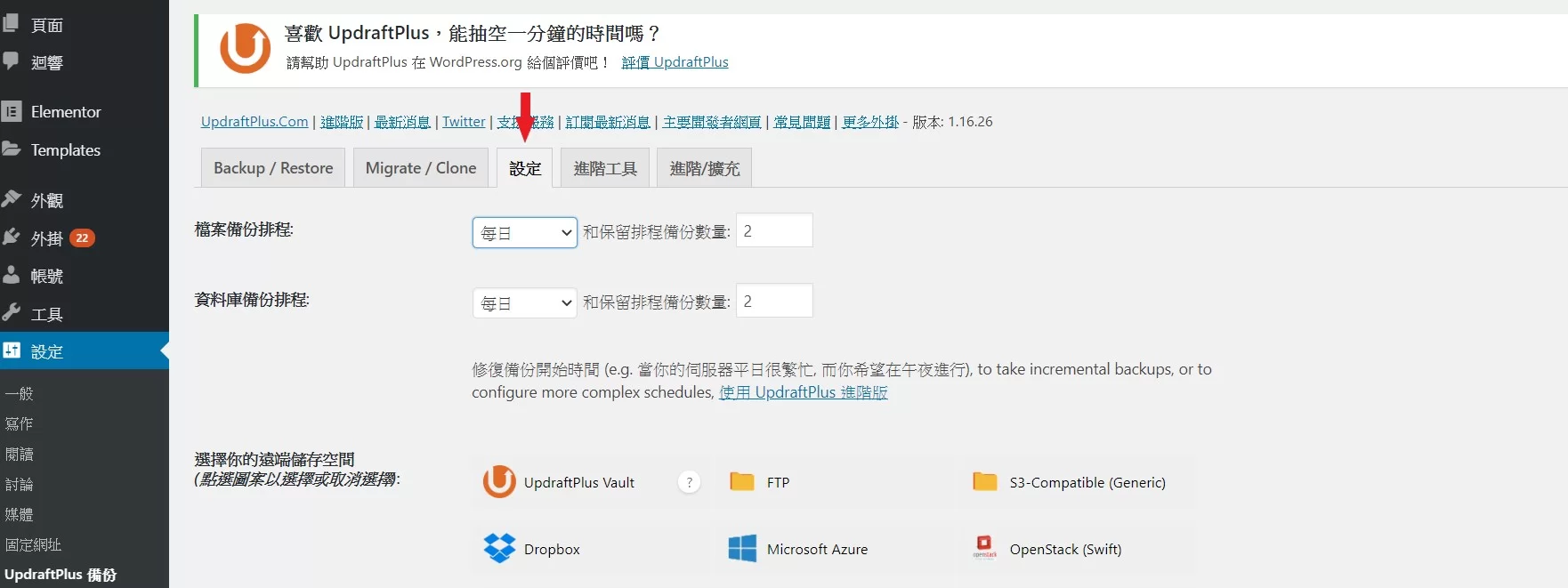
▲點選設定
STEP4
到同一頁面,底下的雲端空間選擇想要存放的地方,這裡利用「Google Drive」作為示範。
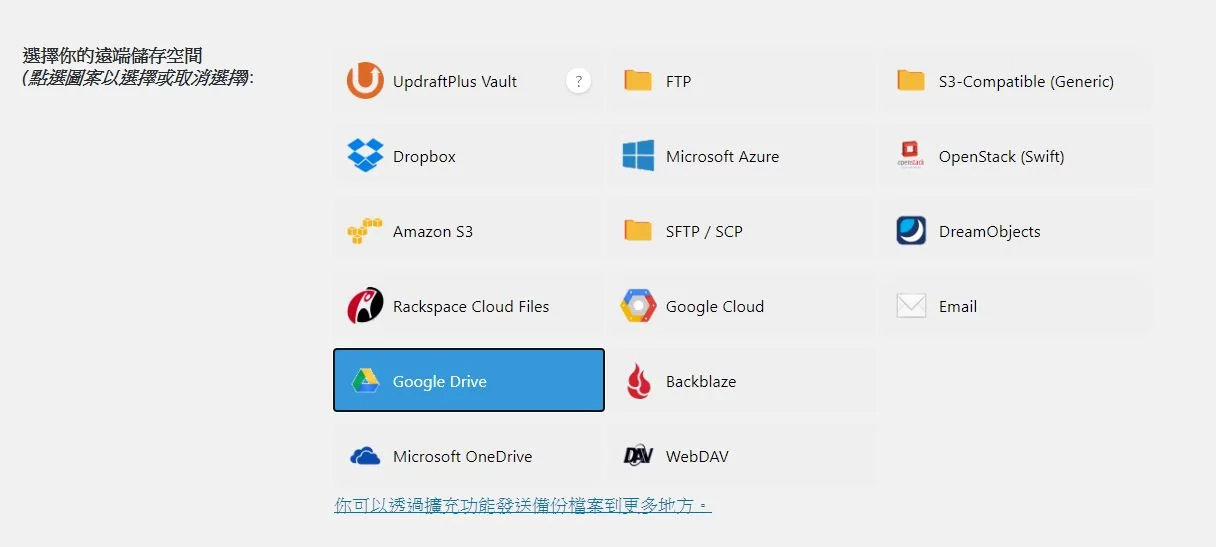
▲點選Google Drive
STEP 5
點選Google認證的連結,依照Google的指示步驟,授權連結。
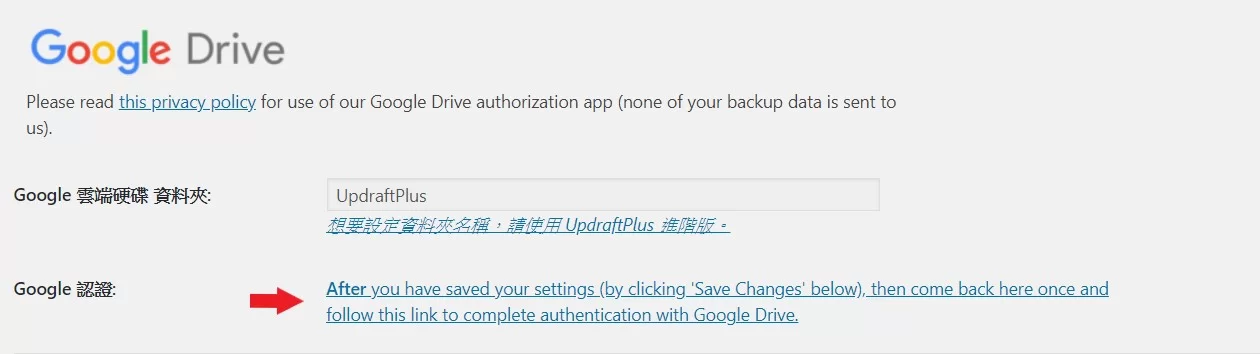
▲點選Google認證後方連結處
依照步驟完成後,會出現這個畫面,點選「Complete setup」即可完成串接。
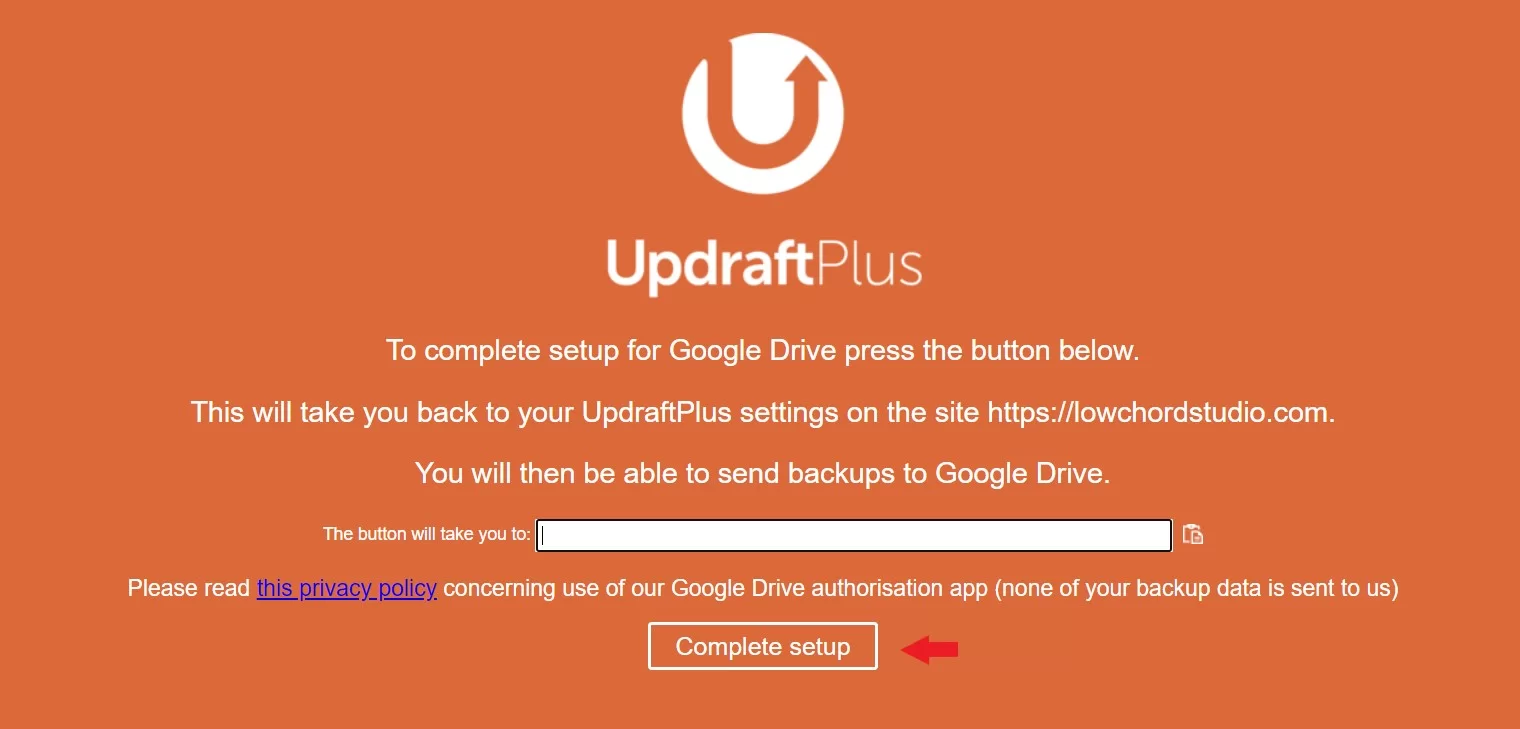
▲白色部分為預設網址,不用做任意異動即可
STEP 6
回到設定的下方,可以選擇欲備份的內容,這裡建議沒有頭緒的話用預設的即可。
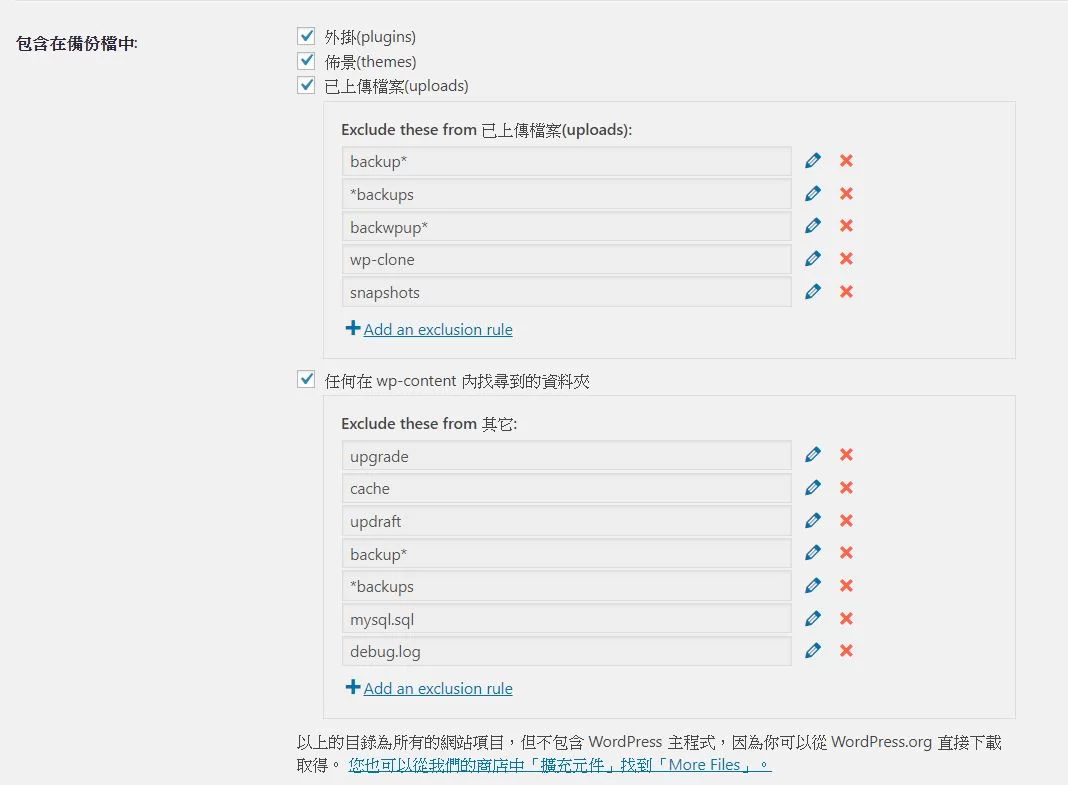
▲直接使用預設的即可
STEP7
可以開啟郵件通知,這樣可以確保說,每日備份後可以快速知道是否有備份完成,若沒有收到信件,則可以認定備份出了點問題。

▲可以打勾,順便監測是否正常運作
STEP8
點選Backup/Restore,再點選立即備份。
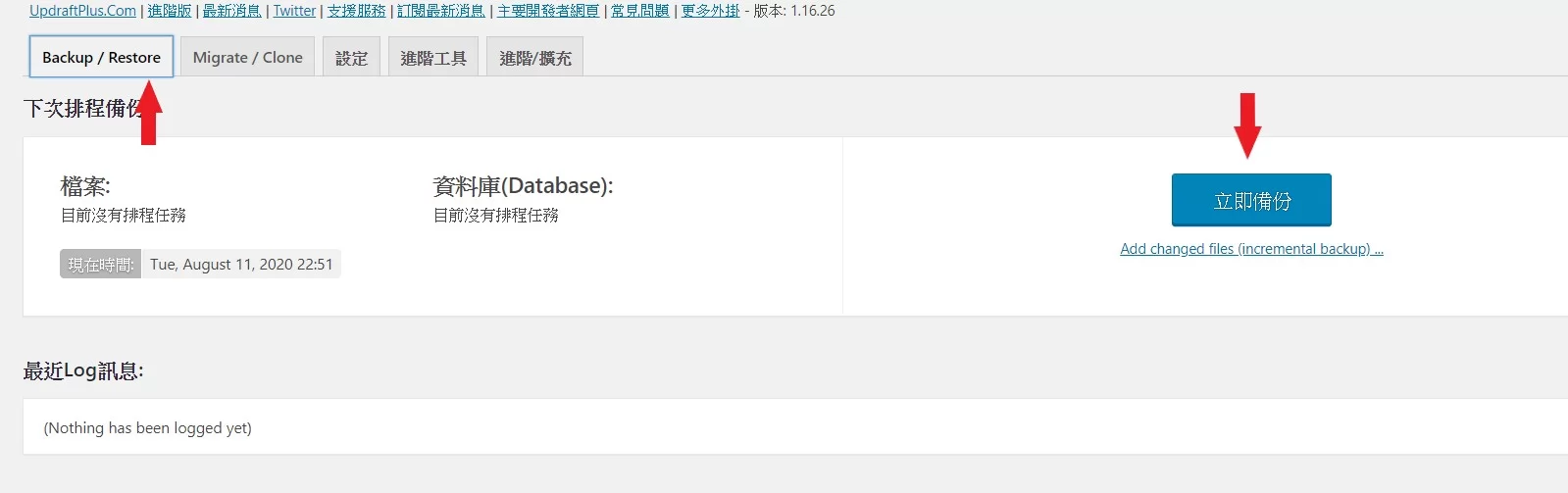
跳出這個畫面,直接點選立即備份即可。
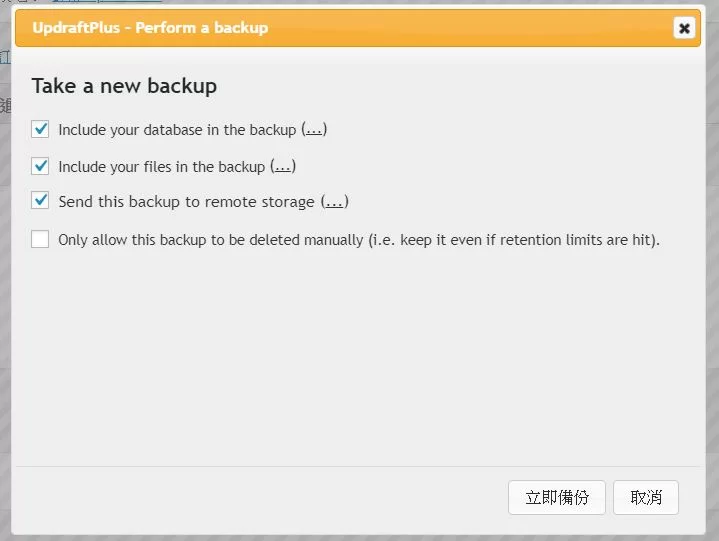
▲點選預設的即可
等待備份完成後,看到這個畫面就代表備份完成囉!

▲大功告成!
STEP 9
回到設定好的Google Drive,就可以看到多出了一格「UpdraftPlus」的資料夾,且資料都自動放置在裡頭囉!
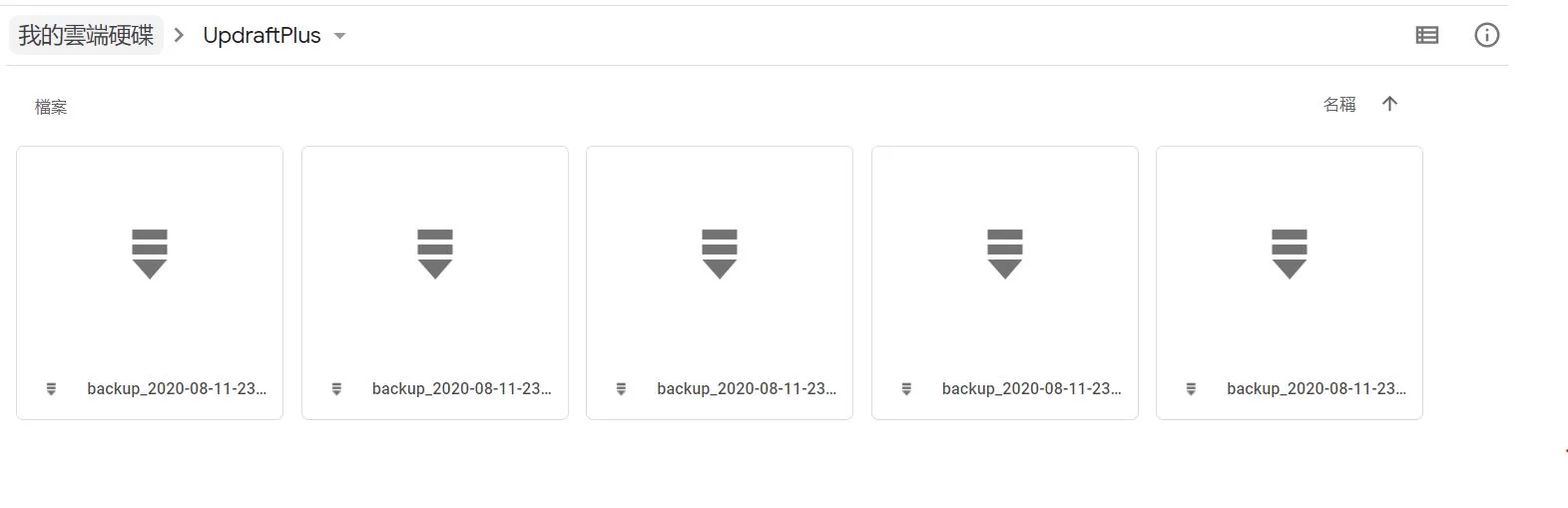
▲到雲端查看資料
|UpdraftPlus還原流程
如果有一天真的不小心發生網站被攻擊或者網站某些資料損壞,那麼要怎麼把網站拯救回來呢?其實還原的步驟非常簡單,一共分成兩種方式,一種是直接到「設定 > UpdraftPlus備份 > Backup/Restore > 還原」。
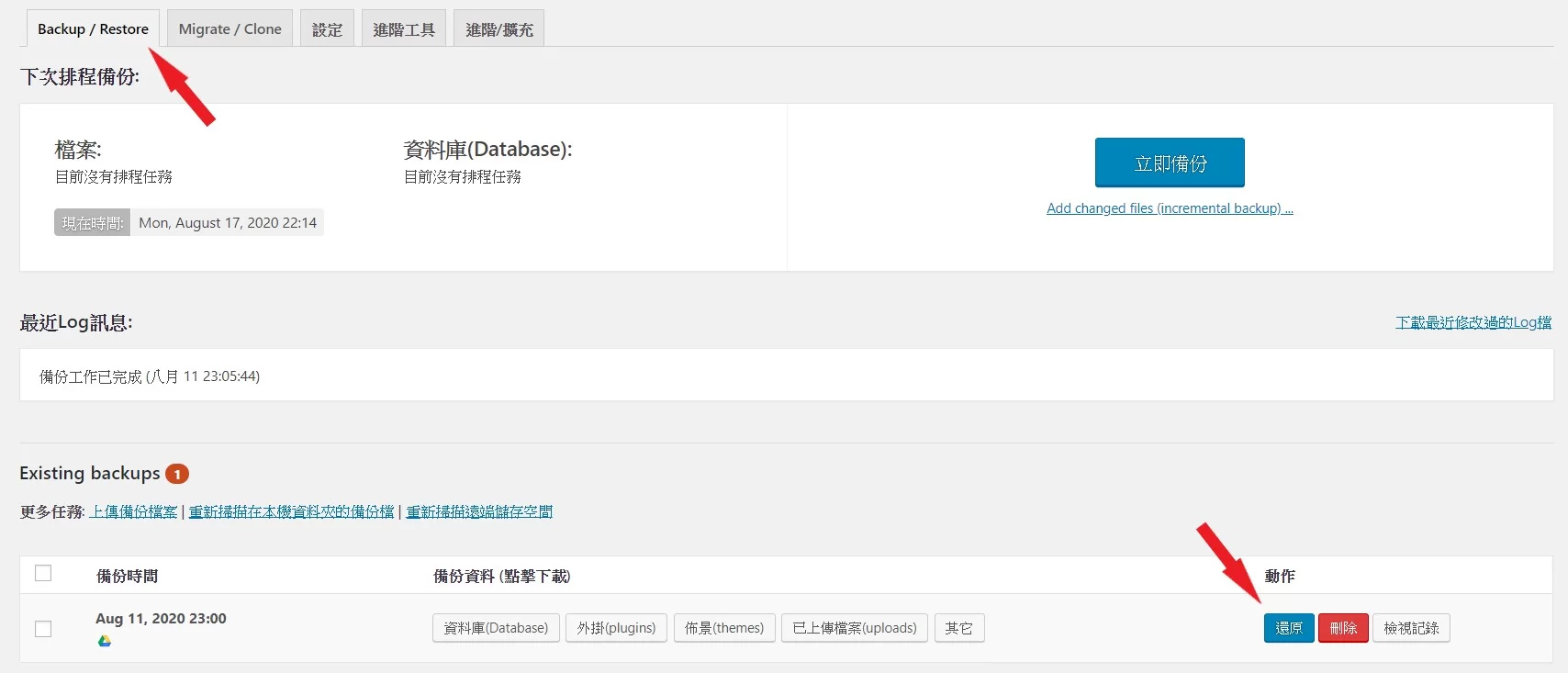
▲點選欲還原的時間進行還原
點下去後依照指示,選擇想要還原的部分,跟著步驟走即可完成備份。
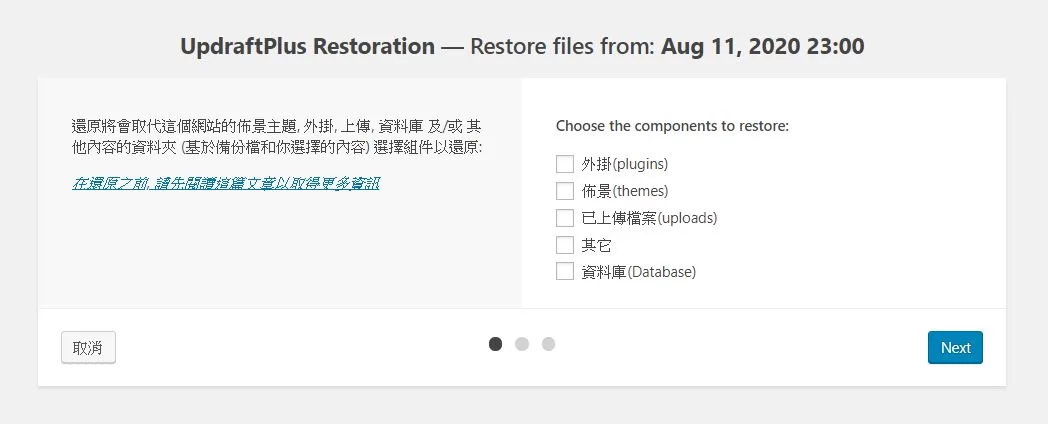
▲選擇想要還原的部分
另外第二種還原的方法則是利用「手動上傳」的方式,點選「設定 > UpdraftPlus備份 > Backup/Restore > 上傳備份檔案 > 選擇檔案」。將之前備份在網站上的檔案載下來後,放置到裡面去即可。
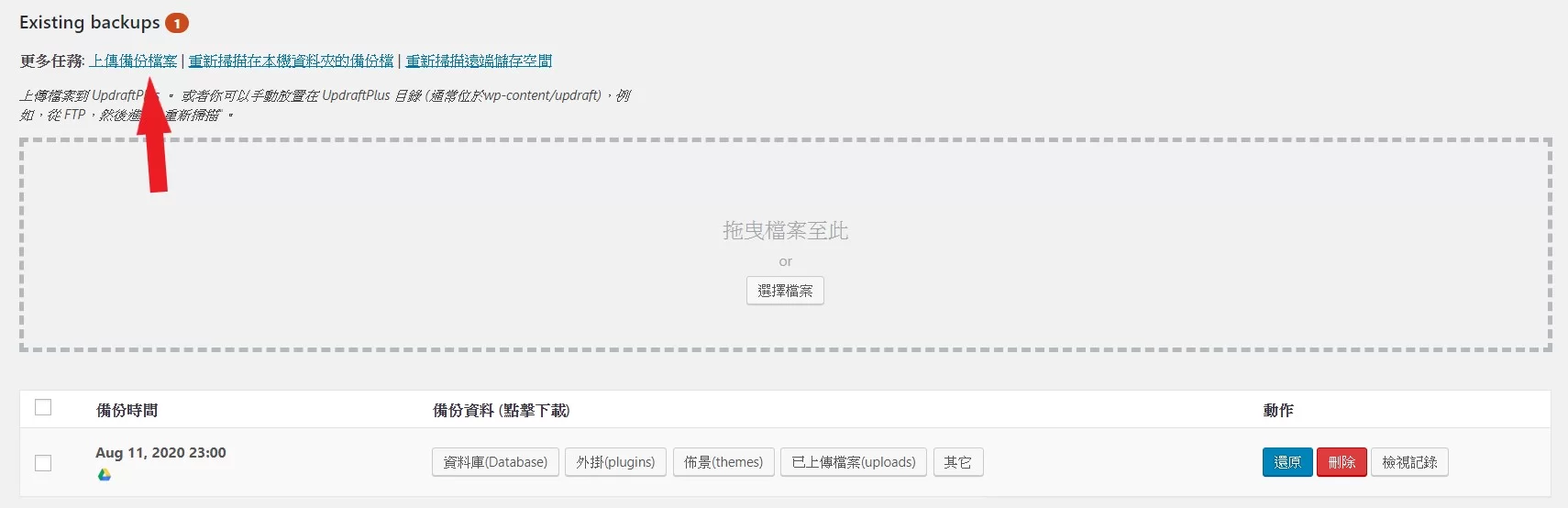
▲點選「上傳備份檔案」後上傳檔案
|還原注意事項
還原之前,最好也先把目前版本也備份一次,至少不會因為一些失誤而把網站弄得更糟糕,而如果網站的圖片有中文字,最好是利用手動備份,因為編碼的緣故,會造成一些中文檔名損壞,所以在還原後會發現很多圖片都顯示不出來,其主要原因是因為檔名被改掉了,沒有辦法對接,所以最好的方式是在上傳檔案之前,就將其檔名設定成英文的名稱,以免在之後備份的時候造成對接不上的困境。
|結語
經營一個網站,一定要知道備份這件事情真的很重要,現在資訊這麼發達,妳永遠不知道什麼時候網站會突然間壞掉,然後資料全部沒有了,卻再也找不回來,所以這個UpdraftPlus備份外掛,是個非常方便的工具,設定好每日備份到指定的空間,就不用擔心網站壞掉的問題了。
以上就是這次UpdraftPlus備份外掛的分享,若有任何其他問題,都歡迎告訴我們哦!
線上購買WordPress網站專用備份外掛UpdraftPlus
線上購買WordPress商務型虛擬主機就送UpdraftPlus正式版一套
